
- Pengarang John Day [email protected].
- Public 2024-01-30 09:55.
- Terakhir diubah 2025-01-23 14:49.
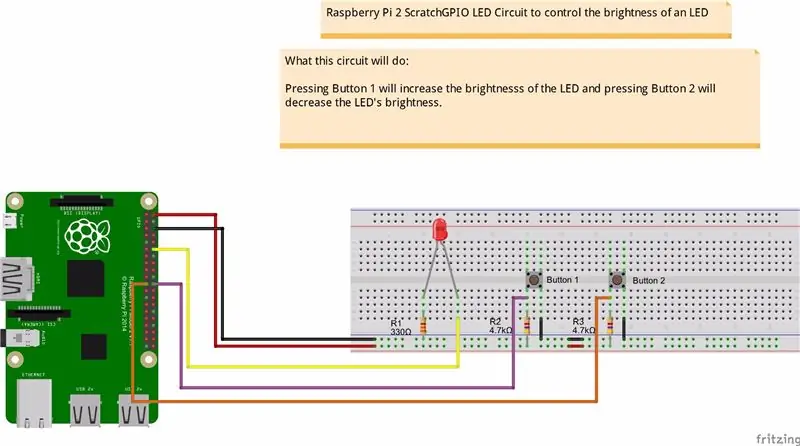
Saya mencoba mencari cara untuk menjelaskan cara kerja PWM kepada siswa saya, jadi saya menetapkan tugas untuk mencoba mengontrol kecerahan LED menggunakan 2 tombol tekan - satu tombol meningkatkan kecerahan LED dan yang lainnya meredupkannya.
Untuk memprogramnya, saya memutuskan untuk mencoba menggunakan Scratch. Setelah melakukan beberapa proyek dengan Arduino saya, saya pikir ini akan menjadi proyek yang cukup sederhana, sebuah LED dan dua tombol tekan… seberapa sulit itu benar? Anak laki-laki saya salah!
Butuh waktu dua hari untuk membuatnya bekerja, tetapi saya belajar banyak dalam perjalanan. Saya ingin berbagi apa yang saya pelajari dengan Anda sekarang
Langkah 1: Kumpulkan Hal-hal yang Anda Butuhkan untuk Proyek Ini



Anda memerlukan Raspberry Pi dan kartu SD dengan Raspian yang dimuat di dalamnya. Saya mengunduh versi terbaru dari sini dan menginstalnya di kartu micro SD.
www.raspberrypi.org/downloads/raspbian/
Jika Anda baru mengenal Raspberry Pi, ada panduan instalasi yang bagus di halaman unduhan yang akan menunjukkan cara menyiapkan sistem operasi. Saya mengunduh file instalasi Raspian Jessie.
Setelah Raspberry Pi diatur, Anda harus mengunduh dan menginstal ScratchGPIO. Untuk melakukannya ikuti langkah-langkah berikut:
Buka jendela terminal (di bagian atas layar, terlihat seperti kotak hitam kecil)
Pastikan Anda terhubung ke Internet lalu masukkan perintah ini:
sudo apt-get update
sudo apt-get upgrade
sudo wget https://bit.ly/1wxrqdp -O isgh7.sh
sudo bash isgh7.sh
Direkomendasikan:
M5StickC Jam Tangan Keren Dengan Menu dan Kontrol Kecerahan: 8 Langkah

M5StickC Jam Tangan Keren Dengan Menu dan Kontrol Kecerahan: Dalam tutorial ini kita akan mempelajari cara memprogram ESP32 M5Stack StickC dengan Arduino IDE dan Visuino untuk Menampilkan waktu pada LCD dan juga mengatur waktu dan kecerahan menggunakan menu dan tombol StickC .Tonton video demonstrasi
SSR Latching Circuit Dengan Push Buttons: 6 Langkah (dengan Gambar)

SSR Latching Circuit With Push Buttons: Saya berencana untuk menambahkan beberapa alat listrik ke bagian bawah meja kerja saya sehingga saya dapat membuat router tabel misalnya. Alat akan dipasang dari bagian bawah pada semacam pelat yang dapat dilepas sehingga dapat dipertukarkan. Jika Anda tertarik untuk melihat h
Kontrol Tirai Dengan ESP8266, Integrasi Google Home dan Openhab dan Kontrol Web: 5 Langkah (dengan Gambar)

Kontrol Tirai Dengan ESP8266, Integrasi Google Home dan Openhab dan Kontrol Web: Dalam Instruksi ini saya menunjukkan kepada Anda bagaimana saya menambahkan otomatisasi ke tirai saya. Saya ingin dapat menambah dan menghapus otomatisasi itu, jadi semua instalasi adalah clip on. Bagian utama adalah: Motor stepper Driver stepper dikendalikan bij ESP-01 Gear dan pemasangan
24 Watt LED Grow Light Dengan Kontrol Kecerahan: 8 Langkah (dengan Gambar)

Lampu Tumbuh LED 24 Watt Dengan Kontrol Kecerahan: Menanam makanan adalah salah satu hobi favorit saya karena saya penggemar berat makanan organik dan makan sehat. Instruksi ini akan menunjukkan kepada Anda bagaimana membangun lampu LED tumbuh dengan kontrol kecerahan merah/biru agar sesuai dengan kebutuhan Anda yang terus berkembang dan memungkinkan Anda
8 Kontrol Relay Dengan NodeMCU dan Penerima IR Menggunakan WiFi dan IR Remote dan Aplikasi Android: 5 Langkah (dengan Gambar)

8 Kontrol Relay Dengan NodeMCU dan Penerima IR Menggunakan WiFi dan IR Remote dan Aplikasi Android: Mengontrol 8 sakelar relai menggunakan nodemcu dan penerima ir melalui wifi dan ir remote dan aplikasi android.Remote ir bekerja terlepas dari koneksi wifi.INI VERSI TERBARU KLIK DI SINI
